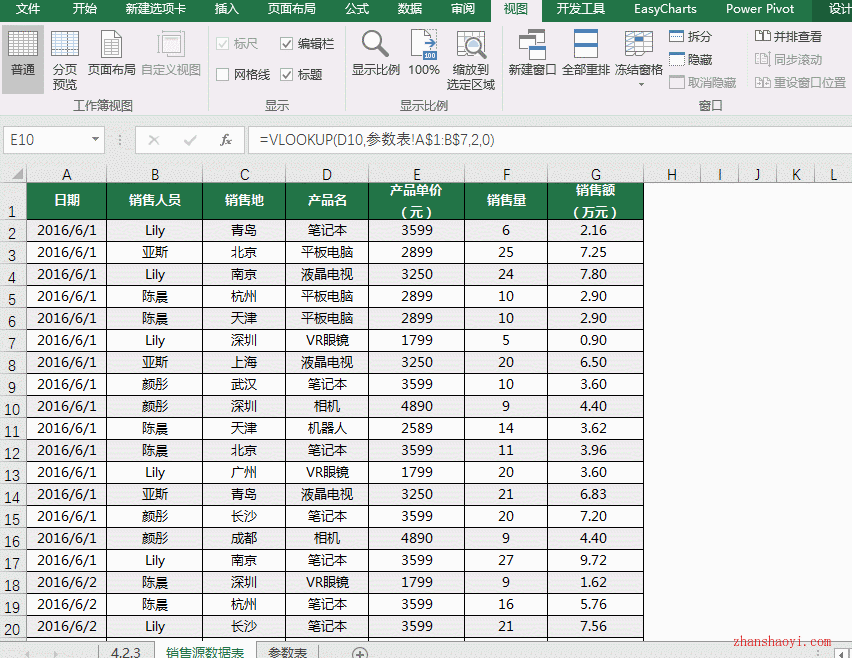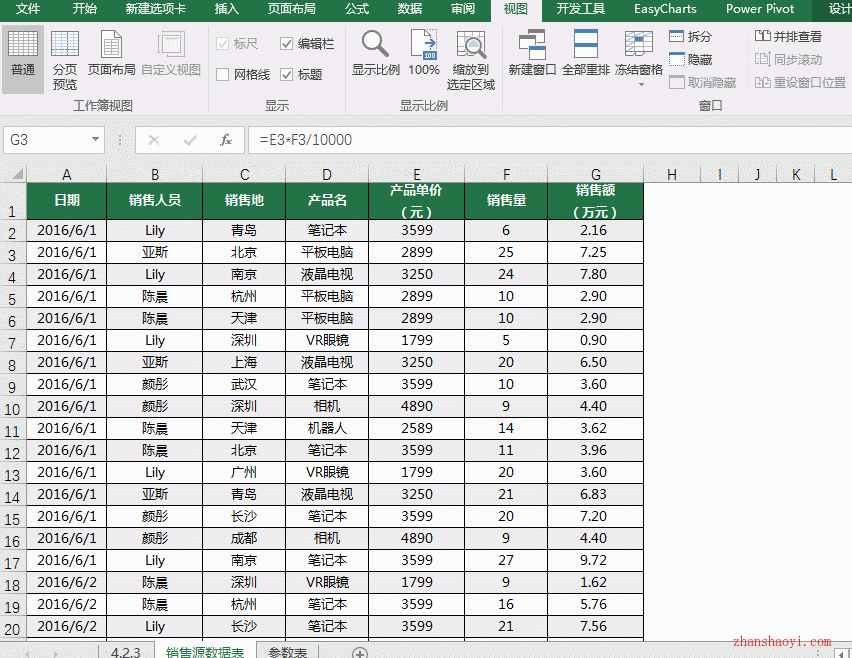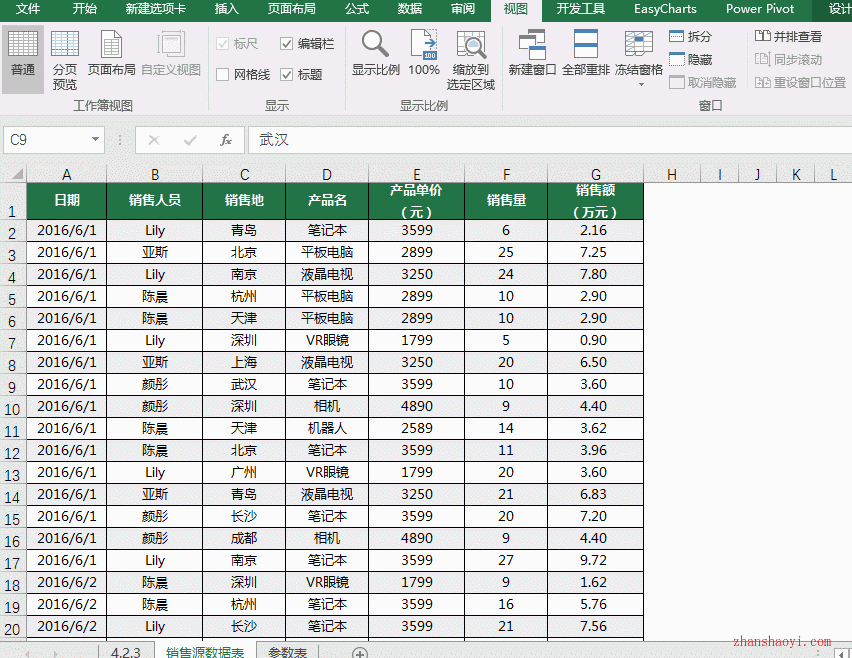我们在进行数据分析或者数据对比时,有时候经常需要使用“鼠标滚轮”进行查看Excel数据。可是,鼠标滚动到一段时间后,突然发现自己忘记了这一列的数据表达的含义。于是乎,我们再用滚轮,滚动到顶端。
是不是中枪啦?那么有没有什么简便的方法呢?
推荐冻结窗格!下面是具体的操作步骤:
1、冻结首行
无论如何滚动鼠标,第一行是一直不变的。
2、冻结首列
无论如何滚动首列,第一列的数据都是不变的。
3、冻结拆分单元格
如图所示,冻结C9,就表示区域A1:B8的数据被冻结了。无论鼠标如何滚动,该区域的数据都是固若泰山!
学会了这三种查看数据量大的Excel表格,是不是又进一步加深了对Excel的喜爱呢?

软件智库
微信扫一扫加关注,我爱分享网官方微信公众号,专注分享软件安装和视频教程,让你一号在手,软件无忧!